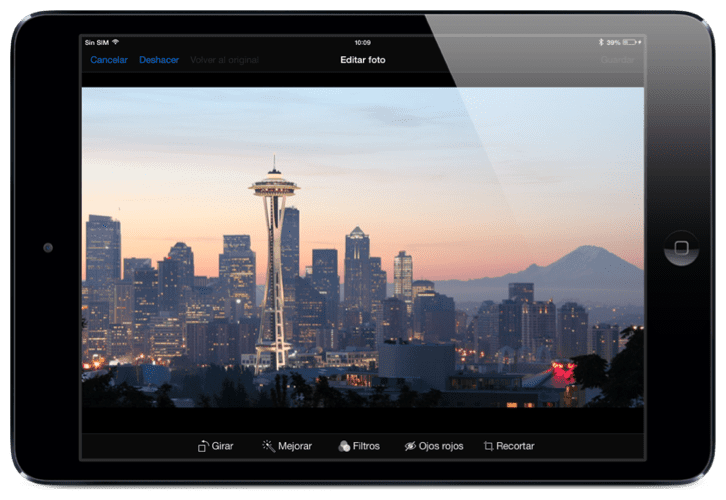
時々私達は私達の装置で写真を撮ろうとします、そして私達は私達が望むものを手に入れません:赤い目、手ぶれ、ぼやけた物体... コンパクトカメラや一眼レフカメラを手に取るか、目的の効果が得られるまで写真を繰り返すことで、これらすべてを回避できます。 iOSのおかげで、次の機能のおかげで撮影した写真を修正できます。 "良くなって"。 これにより、iOSは、アルゴリズムと方程式を使用して、写真を自動的に改善します。赤目、コントラスト、色レベル... iOS 7のおかげで、iDeviceの壁紙になるのがあまり好きではない写真を作成できます。 方法を学びたいですか? ジャンプした後、私たちはあなたにそれを説明します!
iOS7でCameraRollの画像を自動的に補正する方法
すでに述べたように、 iOSの「改善」機能のおかげで、iOS7フォトアプリからの画像を自動的に改善する方法を学びます。 このために、次の手順に従います。
- «写真»アプリに入り、改善したい写真を選択します
- 画面の右上にボタンが表示されます。 「編集」。 私たちは彼を圧迫します。
- 画面が真っ暗になり、さまざまなテキストが表示されます:回転、 良くなって、 フィルター、赤目、作物..。 画像を自動的に改善したいので、「改善」をクリックします
- 即座に、iOSは画像に自動的に変更を加えます:赤目を取り除き、カラーカーブを水平にし、彩度とコントラストを制御します... 確かに変化に気付くでしょうが、そうでない場合は、もう一度「改善」をクリックして、元の画像からiOSで編集された画像への変化を確認します。
ご覧のとおり、これはiOS 7に存在するトリックですが、 iOS 8では、iOS 8フォトアプリが現在存在するものよりもはるかに完全になるため、はるかに複雑になります。 写真家は幸運です!
